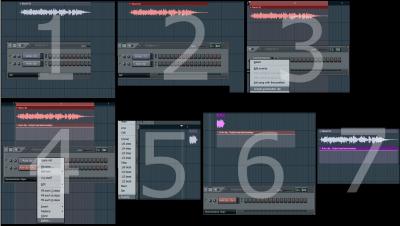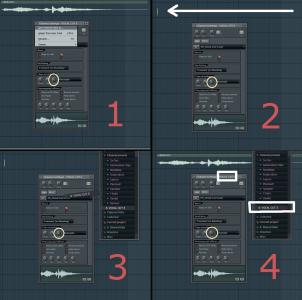Resulta que cuando cojo el playlist, y agarro con el ratón un trozo de canción, y la alargo sin querer, se me queda así y le doy a ctr+z y no me lo deshace.
Problema básico del fl

OFERTAS Ver todas
-
-6%Elektron Digitakt II (B-Stock)
-
-7%Modal Argon8 (B-Stock)
-
-30%Behringer X-Touch Compact




Si si  , pero siempre puede haber algún topo infiltrado
, pero siempre puede haber algún topo infiltrado  .
.
Yo he probado FL y tiene un sonido magnifico, pero en su enrevesamiento se parece mucho a secuenciadores cómo Sonar, que hay que dar más vueltas que un tonto para hacer algo.
Y te he dicho Reason porque con él todo está a la vista, es muy sencillo saber por dónde andas o hacia adónde debes ir.
Pero perdón, que este es el foro de FL
Yo he probado FL y tiene un sonido magnifico, pero en su enrevesamiento se parece mucho a secuenciadores cómo Sonar, que hay que dar más vueltas que un tonto para hacer algo.
Y te he dicho Reason porque con él todo está a la vista, es muy sencillo saber por dónde andas o hacia adónde debes ir.
Pero perdón, que este es el foro de FL


hola
La verdad que no es un problema es un "Problemón".
Ni mucho menos es lo suyo, pero aquí te dejo algunas opciones.
Opcion 1: Hacer una guia de tiempo.
[attachment=2:2u3tie7y]guia de tiempo.jpg[/attachment:2u3tie7y]
1
-ACOMPASAMOS EL AUDIO AL TEMPO DESEADO.
2
-INSERTAMOS UNA AUTOMATIZACION.
-SELECCIONAMOS EL AUDIO EN PLAYLIST.
3
-PULSAMOS CTRL+ENTER PARA HACER UNA SELECCION VERTICAL REFERENTE A NUESTRO AUDIO SELECCIONADO.
4
-AUTOMATIZAMOS UNA PERILLA DE LA AUTOMATIZACION PARE QUE SE CREE UNA AUTOMATIZACION
CON LA DURACION MARCADA EN EL PLAY LIST.
-BORRAMOS LA AUTOMATIZACION INICIAL Y NOS QUEDAMOS CON LA NUEVA (GUIA DE TIEMPO).
5
-HEMOS COMETIDO UN ERROR, HICIMOS EL AUDIO PEQUEÑO.
-SELECCIONAMOS EL SNAP EN "EVENTS".
6
-PONEMOS NUESTRA GUIA DE TIEMPO HACIENDO COINCIDIR EL INICIO DE ESTA CON LA DEL AUDIO.
7
-ESTIRAMOS EL AUDIO HACIENDOLA COINDICIR CON EL FINAL DE NUESTRA GUIA.
-----------------------------------------------------------------------------------------------------------------------------------------------
Opción 2: Salvar el estado del canal de nuestro audio.
[attachment=1:2u3tie7y]ESTADO DE CANAL.jpg[/attachment:2u3tie7y]
1
-ACOMPASAMOS EL AUDIO AL TEMPO DESEADO.
(LA PERILLA DE TIME ES LA QUE NO SE ACTUALIZA AL DESHACER "CTR+ALT+Z")
-FLECHA DEL MENU DEL CANAL Y SALVAR ESTADO DEL CANAL.
2
-UPS!! SE NOS FUE LA MANO CON EL RATON!!.
-(MMM ESTA PERILLA SE MOVIO)
3
-NOS VAMOS AL NAVEGADOR DEL FL STUDIO Y EN LA CARPETA CHANNEL PRESETS
TENEMOS EL ESTADO DEL CANAL ANTES DEL DESASTRE.
-ARRASTRAMOS Y LISTO.
4
-NUESTRO CANAL TOMARA EL MISMO NOMBRE QUE EL ESTADO ARRASTRADO.
-(NUESTRA PERILLA TIME ESTA DE NUEVO COMO QUERIAMOS)
- RECORDAR QUE LOS ESTADOS GUARDAN LA DIRECCION DEL ARCHIVO DE AUDIO.
SI QUISIERAIS GUARDAR O COMPARTIR (POR LA RAZON QUE SEA) UN PRESET SOLO DE LOS PARAMETROS DE UN
CANAL, CLONAMOS ESE CANAL Y DENTRO DE CHANNEL SETTINGS TENEIS UNA CARPETITA PARA CARGAR SONIDOS
Y AL LADO UN MENU EN NEGRO PARA ELEGIR ENTRE LOS SONIDOS RECIENTEMENTE MAS USADOS. SELECCIONAIS NONE
Y SALVAS EL ESTADO DEL CANAL PARA PODER USAR ESE PRESET PARA UN ARCHIVO DETERMINADO SIN TENER EN
CUENTA LA UBICACIÓN DE ESTE.
-----------------------------------------------------------------------------------------------------------------------------------------------
Opción 3: Etiquetar la duración de nuestro audio.
[attachment=0:2u3tie7y]Marcar la duración de nuestro audio.jpg[/attachment:2u3tie7y]
1
- ACOMPASAMOS EL AUDIO AL TEMPO DESEADO.
- NOS FIJAMOS EN LA BARRA DE AYUDA DEL MENU DE FL STUDIO. (O EN LA BARRA DE AYUDA EXTENDIDA)
- EN ESTE CASO PODEMOS OBSERVAR QUE NUESTO AUDIO UNA VEZ ADAPTADO MARCA UNA DURACION DE 018:00:039
2
- RENOMBRAMOS NUESTRO AUDIO HACIENDO QUE CONSTE EL VALOR OBTENIDO
( SOLO ES UNA REFERENCIA. SUPRIMIMOS ALGUNOS DIGITOS: 18.0.39 )
3
- ¡NO¡ MODIFIQUE LA DURACION DEL AUDIO ¡PFFF...!
( AHORA LO TENEMOS CON UNA DURACION DE 000:03:039 )
4
- MIRANDO EL NOMBRE DEL AUDIO TENEMOS EL DATO QUE BUSCAMOS (18.0.39)
- ALARGAMOS EL AUDIO MIENTRAS NOS FIJAMOS* EN LAS BARRAS DE AYUDA,
HASTA LLEGAR A 018:00:039 (18.0.39 PARA NOSOTROS)
*(NO ES EXACTO SI TENEMOS EL AUDIO MARCADO/SELECCIONADO)
---------------------------------------------
Bueno, sobradamente se que no es lo que buscas pero parece que esto de los audio-clip es asi y mas aun si son
largos por ejemplo como una acapella que al trozearla te puede pasar algo parecido a lo que expones.
Un saludo.
(Perdonad las mayúsculas, lo escribí en un .txt antes del post . No es mi intención gritar a nadie.
No es mi intención gritar a nadie.  )
)
La verdad que no es un problema es un "Problemón".
Ni mucho menos es lo suyo, pero aquí te dejo algunas opciones.
Opcion 1: Hacer una guia de tiempo.
[attachment=2:2u3tie7y]guia de tiempo.jpg[/attachment:2u3tie7y]
1
-ACOMPASAMOS EL AUDIO AL TEMPO DESEADO.
2
-INSERTAMOS UNA AUTOMATIZACION.
-SELECCIONAMOS EL AUDIO EN PLAYLIST.
3
-PULSAMOS CTRL+ENTER PARA HACER UNA SELECCION VERTICAL REFERENTE A NUESTRO AUDIO SELECCIONADO.
4
-AUTOMATIZAMOS UNA PERILLA DE LA AUTOMATIZACION PARE QUE SE CREE UNA AUTOMATIZACION
CON LA DURACION MARCADA EN EL PLAY LIST.
-BORRAMOS LA AUTOMATIZACION INICIAL Y NOS QUEDAMOS CON LA NUEVA (GUIA DE TIEMPO).
5
-HEMOS COMETIDO UN ERROR, HICIMOS EL AUDIO PEQUEÑO.
-SELECCIONAMOS EL SNAP EN "EVENTS".
6
-PONEMOS NUESTRA GUIA DE TIEMPO HACIENDO COINCIDIR EL INICIO DE ESTA CON LA DEL AUDIO.
7
-ESTIRAMOS EL AUDIO HACIENDOLA COINDICIR CON EL FINAL DE NUESTRA GUIA.
-----------------------------------------------------------------------------------------------------------------------------------------------
Opción 2: Salvar el estado del canal de nuestro audio.
[attachment=1:2u3tie7y]ESTADO DE CANAL.jpg[/attachment:2u3tie7y]
1
-ACOMPASAMOS EL AUDIO AL TEMPO DESEADO.
(LA PERILLA DE TIME ES LA QUE NO SE ACTUALIZA AL DESHACER "CTR+ALT+Z")
-FLECHA DEL MENU DEL CANAL Y SALVAR ESTADO DEL CANAL.
2
-UPS!! SE NOS FUE LA MANO CON EL RATON!!.
-(MMM ESTA PERILLA SE MOVIO)
3
-NOS VAMOS AL NAVEGADOR DEL FL STUDIO Y EN LA CARPETA CHANNEL PRESETS
TENEMOS EL ESTADO DEL CANAL ANTES DEL DESASTRE.
-ARRASTRAMOS Y LISTO.
4
-NUESTRO CANAL TOMARA EL MISMO NOMBRE QUE EL ESTADO ARRASTRADO.
-(NUESTRA PERILLA TIME ESTA DE NUEVO COMO QUERIAMOS)
- RECORDAR QUE LOS ESTADOS GUARDAN LA DIRECCION DEL ARCHIVO DE AUDIO.
SI QUISIERAIS GUARDAR O COMPARTIR (POR LA RAZON QUE SEA) UN PRESET SOLO DE LOS PARAMETROS DE UN
CANAL, CLONAMOS ESE CANAL Y DENTRO DE CHANNEL SETTINGS TENEIS UNA CARPETITA PARA CARGAR SONIDOS
Y AL LADO UN MENU EN NEGRO PARA ELEGIR ENTRE LOS SONIDOS RECIENTEMENTE MAS USADOS. SELECCIONAIS NONE
Y SALVAS EL ESTADO DEL CANAL PARA PODER USAR ESE PRESET PARA UN ARCHIVO DETERMINADO SIN TENER EN
CUENTA LA UBICACIÓN DE ESTE.
-----------------------------------------------------------------------------------------------------------------------------------------------
Opción 3: Etiquetar la duración de nuestro audio.
[attachment=0:2u3tie7y]Marcar la duración de nuestro audio.jpg[/attachment:2u3tie7y]
1
- ACOMPASAMOS EL AUDIO AL TEMPO DESEADO.
- NOS FIJAMOS EN LA BARRA DE AYUDA DEL MENU DE FL STUDIO. (O EN LA BARRA DE AYUDA EXTENDIDA)
- EN ESTE CASO PODEMOS OBSERVAR QUE NUESTO AUDIO UNA VEZ ADAPTADO MARCA UNA DURACION DE 018:00:039
2
- RENOMBRAMOS NUESTRO AUDIO HACIENDO QUE CONSTE EL VALOR OBTENIDO
( SOLO ES UNA REFERENCIA. SUPRIMIMOS ALGUNOS DIGITOS: 18.0.39 )
3
- ¡NO¡ MODIFIQUE LA DURACION DEL AUDIO ¡PFFF...!
( AHORA LO TENEMOS CON UNA DURACION DE 000:03:039 )
4
- MIRANDO EL NOMBRE DEL AUDIO TENEMOS EL DATO QUE BUSCAMOS (18.0.39)
- ALARGAMOS EL AUDIO MIENTRAS NOS FIJAMOS* EN LAS BARRAS DE AYUDA,
HASTA LLEGAR A 018:00:039 (18.0.39 PARA NOSOTROS)
*(NO ES EXACTO SI TENEMOS EL AUDIO MARCADO/SELECCIONADO)
---------------------------------------------
Bueno, sobradamente se que no es lo que buscas pero parece que esto de los audio-clip es asi y mas aun si son
largos por ejemplo como una acapella que al trozearla te puede pasar algo parecido a lo que expones.
Un saludo.
(Perdonad las mayúsculas, lo escribí en un .txt antes del post .
 No es mi intención gritar a nadie.
No es mi intención gritar a nadie. 

bomber escribió:hola
La verdad que no es un problema es un "Problemón".
Ni mucho menos es lo suyo, pero aquí te dejo algunas opciones.
Opcion 1: Hacer una guia de tiempo.
[attachment=2:1dcf0swn]guia de tiempo.jpg[/attachment:1dcf0swn]
1
-ACOMPASAMOS EL AUDIO AL TEMPO DESEADO.
2
-INSERTAMOS UNA AUTOMATIZACION.
-SELECCIONAMOS EL AUDIO EN PLAYLIST.
3
-PULSAMOS CTRL+ENTER PARA HACER UNA SELECCION VERTICAL REFERENTE A NUESTRO AUDIO SELECCIONADO.
4
-AUTOMATIZAMOS UNA PERILLA DE LA AUTOMATIZACION PARE QUE SE CREE UNA AUTOMATIZACION
CON LA DURACION MARCADA EN EL PLAY LIST.
-BORRAMOS LA AUTOMATIZACION INICIAL Y NOS QUEDAMOS CON LA NUEVA (GUIA DE TIEMPO).
5
-HEMOS COMETIDO UN ERROR, HICIMOS EL AUDIO PEQUEÑO.
-SELECCIONAMOS EL SNAP EN "EVENTS".
6
-PONEMOS NUESTRA GUIA DE TIEMPO HACIENDO COINCIDIR EL INICIO DE ESTA CON LA DEL AUDIO.
7
-ESTIRAMOS EL AUDIO HACIENDOLA COINDICIR CON EL FINAL DE NUESTRA GUIA.
-----------------------------------------------------------------------------------------------------------------------------------------------
Opción 2: Salvar el estado del canal de nuestro audio.
[attachment=1:1dcf0swn]ESTADO DE CANAL.jpg[/attachment:1dcf0swn]
1
-ACOMPASAMOS EL AUDIO AL TEMPO DESEADO.
(LA PERILLA DE TIME ES LA QUE NO SE ACTUALIZA AL DESHACER "CTR+ALT+Z")
-FLECHA DEL MENU DEL CANAL Y SALVAR ESTADO DEL CANAL.
2
-UPS!! SE NOS FUE LA MANO CON EL RATON!!.
-(MMM ESTA PERILLA SE MOVIO)
3
-NOS VAMOS AL NAVEGADOR DEL FL STUDIO Y EN LA CARPETA CHANNEL PRESETS
TENEMOS EL ESTADO DEL CANAL ANTES DEL DESASTRE.
-ARRASTRAMOS Y LISTO.
4
-NUESTRO CANAL TOMARA EL MISMO NOMBRE QUE EL ESTADO ARRASTRADO.
-(NUESTRA PERILLA TIME ESTA DE NUEVO COMO QUERIAMOS)
- RECORDAR QUE LOS ESTADOS GUARDAN LA DIRECCION DEL ARCHIVO DE AUDIO.
SI QUISIERAIS GUARDAR O COMPARTIR (POR LA RAZON QUE SEA) UN PRESET SOLO DE LOS PARAMETROS DE UN
CANAL, CLONAMOS ESE CANAL Y DENTRO DE CHANNEL SETTINGS TENEIS UNA CARPETITA PARA CARGAR SONIDOS
Y AL LADO UN MENU EN NEGRO PARA ELEGIR ENTRE LOS SONIDOS RECIENTEMENTE MAS USADOS. SELECCIONAIS NONE
Y SALVAS EL ESTADO DEL CANAL PARA PODER USAR ESE PRESET PARA UN ARCHIVO DETERMINADO SIN TENER EN
CUENTA LA UBICACIÓN DE ESTE.
-----------------------------------------------------------------------------------------------------------------------------------------------
Opción 3: Etiquetar la duración de nuestro audio.
[attachment=0:1dcf0swn]Marcar la duración de nuestro audio.jpg[/attachment:1dcf0swn]
1
- ACOMPASAMOS EL AUDIO AL TEMPO DESEADO.
- NOS FIJAMOS EN LA BARRA DE AYUDA DEL MENU DE FL STUDIO. (O EN LA BARRA DE AYUDA EXTENDIDA)
- EN ESTE CASO PODEMOS OBSERVAR QUE NUESTO AUDIO UNA VEZ ADAPTADO MARCA UNA DURACION DE 018:00:039
2
- RENOMBRAMOS NUESTRO AUDIO HACIENDO QUE CONSTE EL VALOR OBTENIDO
( SOLO ES UNA REFERENCIA. SUPRIMIMOS ALGUNOS DIGITOS: 18.0.39 )
3
- ¡NO¡ MODIFIQUE LA DURACION DEL AUDIO ¡PFFF...!
( AHORA LO TENEMOS CON UNA DURACION DE 000:03:039 )
4
- MIRANDO EL NOMBRE DEL AUDIO TENEMOS EL DATO QUE BUSCAMOS (18.0.39)
- ALARGAMOS EL AUDIO MIENTRAS NOS FIJAMOS* EN LAS BARRAS DE AYUDA,
HASTA LLEGAR A 018:00:039 (18.0.39 PARA NOSOTROS)
*(NO ES EXACTO SI TENEMOS EL AUDIO MARCADO/SELECCIONADO)
---------------------------------------------
Bueno, sobradamente se que no es lo que buscas pero parece que esto de los audio-clip es asi y mas aun si son
largos por ejemplo como una acapella que al trozearla te puede pasar algo parecido a lo que expones.
Un saludo.
(Perdonad las mayúsculas, lo escribí en un .txt antes del post .No es mi intención gritar a nadie.
)
Da gusto gente así, la verdad, muchas gracias
 Baneado
Baneado toniterrassa escribió:Si si, pero siempre puede haber algún topo infiltrado
.
Yo he probado FL y tiene un sonido magnifico, pero en su enrevesamiento se parece mucho a secuenciadores cómo Sonar, que hay que dar más vueltas que un tonto para hacer algo.
Y te he dicho Reason porque con él todo está a la vista, es muy sencillo saber por dónde andas o hacia adónde debes ir.
Pero perdón, que este es el foro de FL
Pues me alegro que tengamos gente así por acá....
Hilos similares
-
 por Singapur el 29/02/202461252
por Singapur el 29/02/202461252
Nuevo post
Regístrate o identifícate para poder postear en este hilo